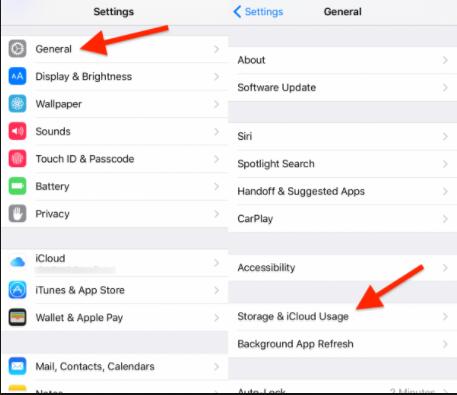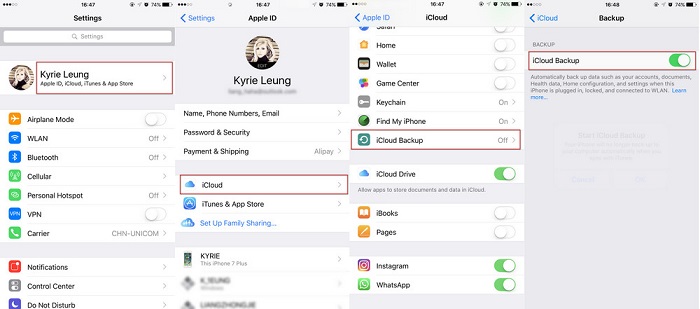iOS 17/18: 아이폰 저장 공간이 가득참 해결하는 6가지 방법
by 오준희 업데이트 시간 2024-09-19 / 업데이트 대상 iPhone Tips
아직 사용 가능한 공간이 충분한대도 설정에서 "아이폰 저장 공간이 거의 가득 찼습니다"라는 iOS 17/18 버그가 발생합니다. 제 기기에는 50GB의 여유 공간이 있는데도 이 버그가 없어지지 않아요.
iOS 17/18 업데이트 후 iPhone 저장 공간이 가득 차는 이유
우선 저장공간에 대한 대부분의 문제는 오랫동안 아이폰을 사용하면서 사파리, 왓츠앱, 애플 뮤직 등의 캐시를 지우지 않았기 때문에 발생합니다. 앱의 데이터뿐만 아니라 iPhone의 사진과 비디오도 장 공간을 차지합니다. 사용하지 않는 앱도 저장 공간을 차지하고요. 삭제하더라도 데이터가 여전히 iPhone에 남아 있을 수 있는데 이는 iOS 17/18 버그일 가능성이 큽니다.
튜토리얼: iPhone의 저장 공간이 거의 다 찼을 때 해야 할 일
거의 다 차 버린 저장 공간을 해결하는 일반적인 방법: 대부분의 경우 데이터를 삭제하여 이 문제를 해결할 수 있습니다. iPhone의 저장 공간이 거의 다 찬 경우 아래의 7가지 방법이 도움이 될 것입니다.
- 방법 1. 사진과 비디오 삭제
- 방법 2. 사용하지 않는 앱 제거
- 방법 3. 사파리, 앱 등에서 캐시 지우기
- 방법 4. 아이폰 재시작
- 방법 5. 데이터 백업 및 삭제
- 방법 6. ReiBoot를 사용하여 iOS 17/18 시스템 복구
방법 1. 사진과 비디오 완전히 삭제
사진과 비디오를 삭제한 후에도 iPhone에서 여전히 저장 공간이 거의 다 찼다는 경고를 받을 수 있습니다. 그 이유는 완전하게 삭제하지 않았기 때문입니다.
- 앨범으로 이동하여 아래로 스와이프 합니다.
- 다른 앨범에서 최근 삭제를 탭 합니다.
- 모두 선택 및 모두 삭제를 합니다.
이 방법으로 사진과 비디오를 완전히 삭제할 수 있습니다.
방법 2. 사용하지 않는 앱 제거
iPhone 7의 저장공간이 거의 다 찼나요? 그렇다면 다운로드했지만 잘 쓰지 않는 앱을 깜빡하고 제거하지 않았나 확인해 보세요. 이는 메모리를 확보하는 유용한 방법입니다. 이러한 앱은 메모리를 차지하므로 제거하시기 바랍니다.
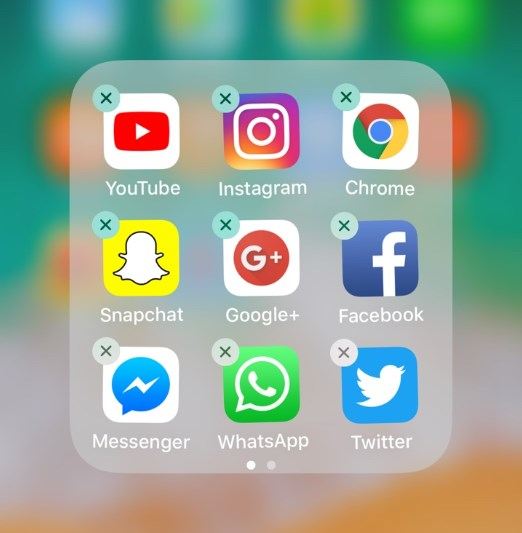
방법 3. 사파리, 앱 등에서 캐시 지우기
Safari에서 검색하기, Apple Music에서 음악 듣기, Whatsapp에서 채팅하기, 등을 하는 동안 엄청난 양의 캐시가 축적됩니다. 이는 메모리 공간을 소모합니다. iPhone 6 저장 공간이 거의 가득 찬 경우 아래의 방법을 시도해보십시오.
- 설정> 일반> iPhone 저장 공간으로 이동하십시오.
필요하지 않은 캐시를 선택적으로 지우십시오.

방법 4. iPhone 재시작
iPhone에 아직 저장 공간이 남았음을 확인했지만 여전히 "저장 공간이 거의 가득 찼습니다"라는 메시지가 표시된다면 iPhone을 다시 시작해 보십시오. 전원 버튼을 몇 초 동안 누르고 슬라이더를 눌러 iPhone을 끈 뒤 버튼을 다시 눌러 iPhone을 켭니다.

백업 없이 메모리를 지워버리면 대부분 이를 복원하는데 엄청난 비용이 발생합니다. 그러니 소중한 데이터를 잃고 싶지 않으시다면 꼭 백업을 하시기 바랍니다. 저장공간이 거의 다 찼을 때 데이터를 잃지 않으면서 문제를 해결하려면 다음과 같은 특별한 방법을 시도해 보십시오.
방법 5. 데이터 백업 및 삭제
iTunes로 백업 및 데이터 삭제
저장 공간이 거의 다 찼을 때 이를 해결하는 특별한 방법이 있습니다. iPhone의 데이터를 삭제한 후에도 여전히 더 많은 저장공간이 필요해서 "저장 공간이 거의 꽉 찼습니다" 메시지가 계속 표시되는 경우가 있습니다. 이 경우에는 가장 많은 공간을 차지하는 데이터를 백업하고 삭제하는 것이 가장 좋습니다.
- iTunes 최신 버전을 다운로드하고 PC에서 iTunes를 엽니다.
- USB 케이블을 이용해 iPhone을 PC와 연결하고 장치 아이콘을 누릅니다.
PC의 iTunes> 장치> 요약> 지금 백업> 완료로 이동합니다.

그러나 막 iTunes를 사용하기 시작한 초보자에게는 iTunes를 사용해 사진이나 비디오를 별도로 내보내는 것이 어려울 수 있습니다.
iCloud에 백업 및 데이터 삭제하기
- iPhone에서 iCloud에 로그인합니다.
백업 서비스 버튼을 켭니다.

활성화된 iCloud는 데이터를 자동으로 업데이트합니다. iCloud는 iPhone용으로 설계된 독창적인 서비스지만, 고객의 요구를 고려해 보면 몇 가지 단점이 있습니다.
- 백업 및 복원 속도가 느립니다.
- iCloud의 열악한 보안으로 인해 일부 유명인의 개인 사진이 해커에 의해 도난당한 적이 있습니다.
- 그리고 마지막으로 가장 중요한 것은 무료 5G 저장 공간, 더 많은 저장 공간, 더 많은 비용이 필요로 인해 장기간 사용자에게는 iCloud가 충분하지 않다는 것입니다.
그래서 PC에 'iCloud 저장용량이 거의 꽉 찼습니다'라는 메시지가 뜨며 백업용 5G의 저장공간만 남습니다.
iCareFone(아이케어폰)은 무료 백업을 도와줍니다.
Tenorshare iCareFone(테너쉐어 아이케어폰)을 사용하면 제한 없이 iPhone 파일을 제어할 수 있습니다. 이 앱은 iPhone 데이터를 관리, 백업 및 복원하도록 설계되었습니다.
Tenorshare iCareFone(테너쉐어 아이케어폰)의 가장 유용한 기능 중 하나는 데이터를 제한 없이 PC에 백업할 수 있다는 것입니다. 백업 기능은 데이터의 크기에 관계없이 무료입니다. Apple ID의 암호를 잊어버린 경우에도 iPhone에서 PC로 데이터를 전송할 수도 있습니다.
- PC에 Tenorshare iCareFone(테너쉐어 아이케어폰)을 다운로드합니다.
USB 케이블을 통해 아이폰을 PC와 연결합니다.

USB 케이블을 통해 아이폰을 PC와 연결합니다.

백업 완료

방법 6. ReiBoot(레이부트)를 사용하여 iOS 17/18 시스템 복구
"iPhone 저장 공간이 거의 가득 참"문제가 iOS 17/18 시스템 버그로 인해 발생했을 가능성이 있습니다. 시스템 문제를 해결하려면 타사 도구가 필요합니다. 우리는 여기에서는 170개 이상의 iOS 시스템 문제를 복구할 수 있는 Tenorshare ReiBoot(테너쉐어 레이부트)를 추천합니다. ReiBoot(레이부트)를 사용하면 간단한 단계를 통해 iOS 17/18 문제를 쉽게 복구할 수 있습니다.
아래 단계에 따라 시도해 보세요.
ReiBoot(레이부트)를 다운로드하여 설치합니다. 케이블을 사용하여 iPhone을 컴퓨터에 연결합니다. 그런 다음 시작을 클릭합니다.

일반 복구를 선택합니다. 휴대전화가 인식되지 않는 경우 ReiBoot(레이부트)에서 가이드를 표시할 것입니다.

다운로드를 클릭하여 펌웨어 패키지를 다운로드합니다.

이제 일반 복구 시작을 클릭하면 데이터 손실 없이 iPhone 문제가 복구됩니다.

장치가 자동으로 재부팅됩니다. "iPhone 저장 공간이 거의 가득 찼습니다" 문제가 해결되었는지 확인해 보십시오. 문제가 여전히 남아있는 경우에는 심층 복구(데이터 손실)를 권장합니다.

결론
위의 팁을 따르면 여러분 인생의 소중한 순간을 담은 사진과 비디오를 삭제할 필요 없이 iPhone 꽉 찬 메모리 문제를 해결할 수 있습니다. iPhone의 메모리가 가득 차면 데이터를 PC에 백업한 뒤 iPhone에서 삭제합니다. 백업 및 삭제로도 문제를 해결할 수 없는 경우에는Tenorshare ReiBoot(테너쉐어 레이부트)를 사용해 보십시오.
Tenorshare ReiBoot(테너쉐어 레이부트)는 iPhone 사용자를 돕고자 하는 열망으로 항상 여러분을 최우선으로 생각합니다.